word文档怎样调间距 word怎么调整行间距大小
更新时间:2024-02-27 14:37:12作者:xiaoliu
在使用Word文档时,调整行间距大小是非常常见的操作,通过调整行间距,可以让文档更加整洁和易读。在Word中,调整行间距的方法也非常简单,只需要点击页面布局选项卡中的段落选项,然后在弹出的对话框中选择行间距选项,即可根据自己的需求设置合适的行间距大小。通过这样的操作,可以让文档的排版更加美观,让读者更加舒适地阅读文本内容。
方法如下:
1.为了看出调整word行间距的效果,我们先把开头的一段话复制到word文档中,然后再对行间距进行调整。

2.然后我们选择要调整行间距的段落,如果是要全部调整的话。就按ctrl+a选中全部文档内容,如果是一段内容的话就选择要调整的这一段内容。

3.选择好之后,点击鼠标右键,然后在右键菜单中点击打开设置段落属性。
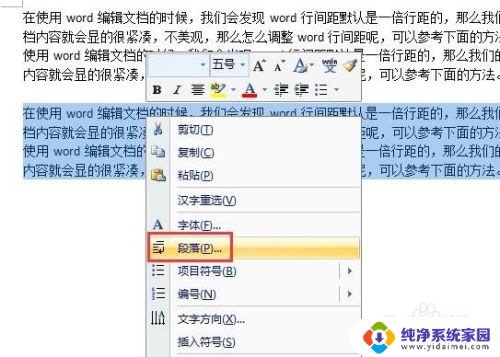
4.在打开的段落属性设置默认窗口中,我们就能看到段落的默认行间距是单倍行距了。那么我们就可以选择其他行距或者数值就可以了。
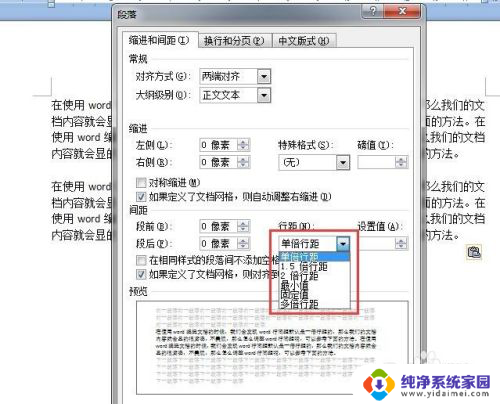
5.然后确定保存生效,我们就可以看到word文档选中的段落行间距被调整了。
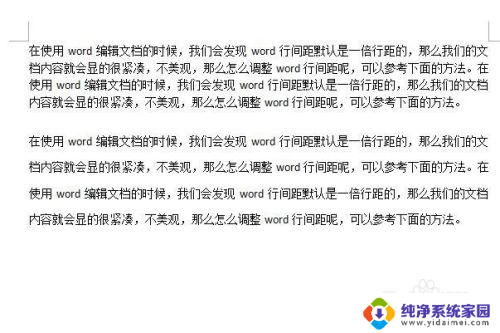
6.当然了上面是正规的做法,我们也可以使用快捷工具快速设置段落的行间距。行间距的工具就在word的开始工具栏中,我们可以直接点击使用。
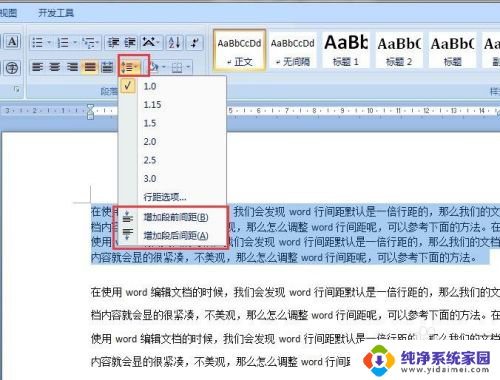
以上就是如何调整Word文档的间距的全部内容,如果遇到这种情况,你可以按照以上操作进行解决,非常简单快速,一步到位。
word文档怎样调间距 word怎么调整行间距大小相关教程
- word两边的间距怎么调 Word文档怎样调整边距大小
- word文档里字间距怎么调整 怎样修改Word文档文字之间的间距
- word中文字间距怎么调 Word文档如何调整文字间距(字距)
- 文档怎么调整字的间距 Word字体间距过大如何调整
- word有一行间距很大 word中文字行距特别大怎么调整
- 怎么调文档文字间距 Word文档文字间距调整方法
- word文档怎么调字间距 Word字间距调整技巧
- word文本框怎么调整行距 word文本框行间距调整技巧
- word文档怎样调整字间距 如何改变Word文档文字的字距
- 文档中文字间距怎么调 WORD文档中如何调整文字的字间距
- 笔记本开机按f1才能开机 电脑每次启动都要按F1怎么解决
- 电脑打印机怎么设置默认打印机 怎么在电脑上设置默认打印机
- windows取消pin登录 如何关闭Windows 10开机PIN码
- 刚刚删除的应用怎么恢复 安卓手机卸载应用后怎么恢复
- word用户名怎么改 Word用户名怎么改
- 电脑宽带错误651是怎么回事 宽带连接出现651错误怎么办